Az Instagram többfotós Stories funkciójával immár vizuális narratívát is szőhetsz úgy, hogy több fotót egy zökkenőmentes történetbe foglalsz. Akár egy emlékezetes napot szeretne bemutatni a barátokkal, akár egy lélegzetelállító utazási élményt, vagy egyszerűen csak egy sor elragadó pillanatot, ez a funkció lehetővé teszi, hogy mindezt kifinomultan megtegye. Ebben a cikkben lépésről lépésre végigvezetjük Önt azon a folyamaton, amellyel több fotót is hozzáadhat Instagram-sztorijához, ezzel felszabadítva történetmesélési képességében rejlő lehetőségeket. Szóval, csatlakoztasd magad, és készülj fel Instagram-játékod tanulással való felerősítésére hogyan adhat hozzá több fotót az Instagram Storyhoz!
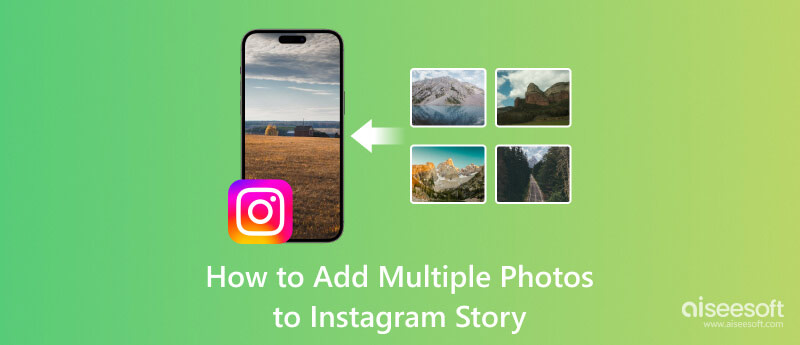
Három módot találtunk arra, hogy több képet adj az Instagram-sztoridhoz. Ennek ellenére előfordulhat, hogy egyeseket támogatni kell az Ön régiójában, ami elérhetetlenné teszi. Az itt hozzáadott módszerek segítségével megtudhatja, hogyan helyezhet el több képet az Instagram Story-ba.
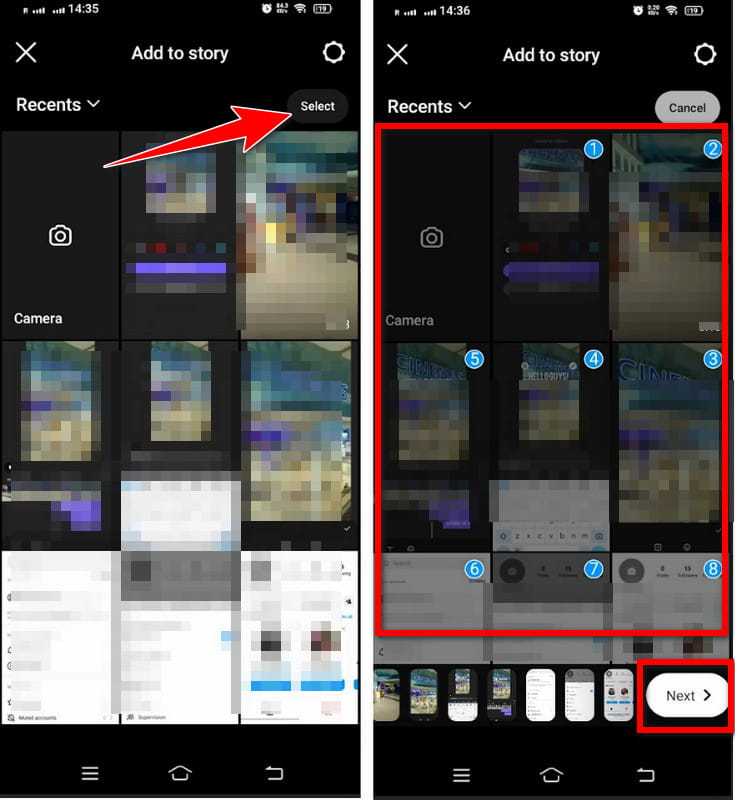
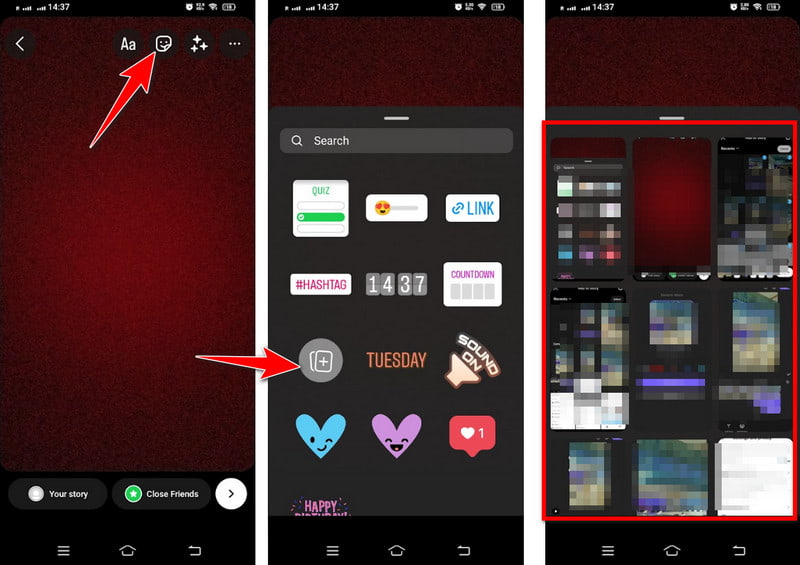
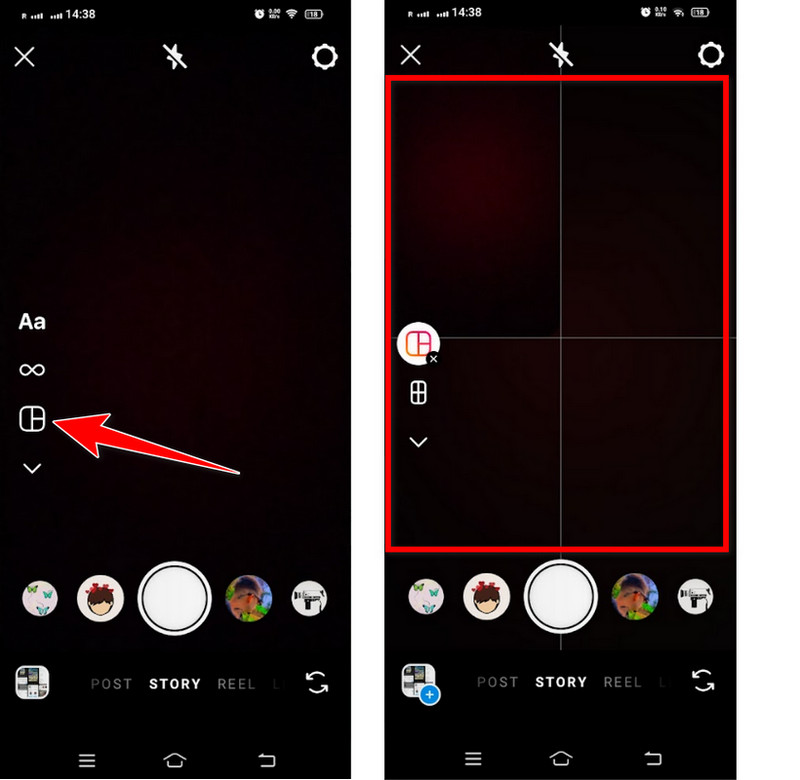
Aiseesoft Video Converter Ultimate egy rugalmas videó konvertáló eszköz, de most már professzionálisan megtervezett sablonokat is kínál kollázsok készítéséhez. Lehetővé teszi több fénykép egyesítését különböző elrendezésekbe, a rács testreszabását, szűrők alkalmazását és zene hozzáadását, amikor csak szükséges. Tehát, ha lenyűgöző kollázst keresel az Instagramon, ez az egyik legjobb fotó és videó kollázs készítők, akikre támaszkodhat. Ha meg szeretné tanítani, hogyan készíthet fotókollázst az Instagram Story számára, kövesse az itt hozzáadott lépésenkénti útmutatót.
100% biztonságos. Nincsenek hirdetések.
100% biztonságos. Nincsenek hirdetések.
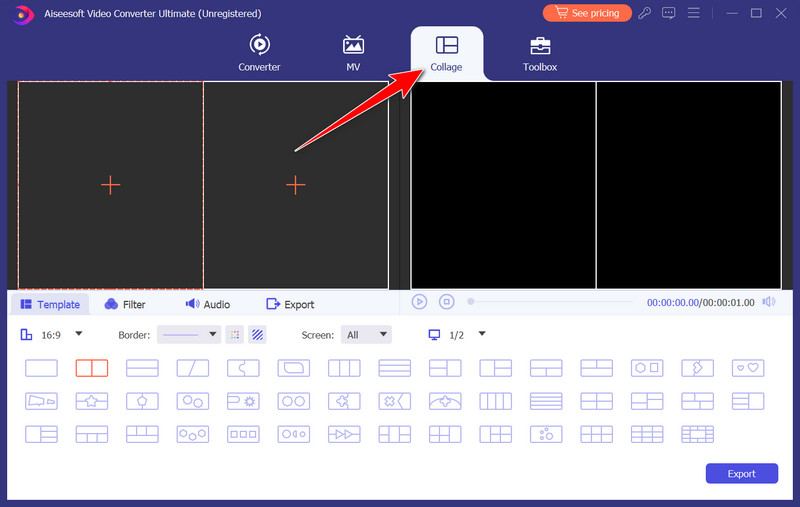
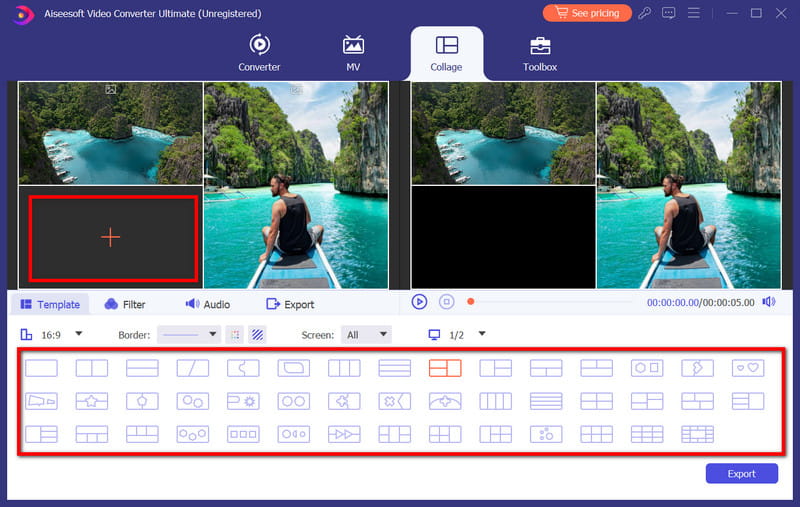


Canva rengeteg kreatív lehetőséget kínál, így ideális választás gyönyörű és személyre szabott fotókollázsok készítéséhez. Akár egy különleges eseményre emlékezünk, akár a kreativitás kifejezésére, a Canva felhatalmazza Önt olyan kollázsok tervezésére, amelyek valóban kiemelkednek. Az alkalmazás ingyenes verziójának használata azonban a Canva vízjel exportáláskor. Fedezze fel, hogyan adhat hozzá több képet az Instagram Storyhoz az Ön előtt álló oktatóanyag segítségével.
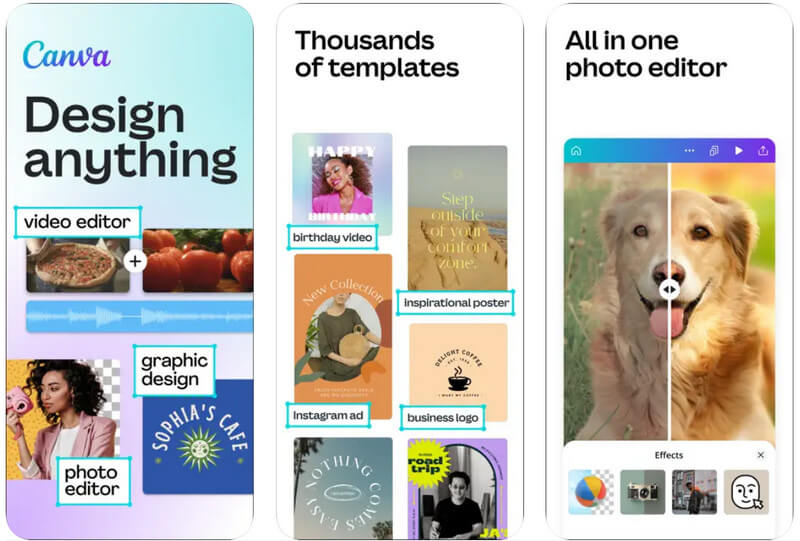
Kép kollázs felhasználóbarát felületet és különféle kreatív eszközöket biztosít, amelyek megkönnyítik az Android-felhasználók számára lenyűgöző kollázsok készítését. Intuitív funkcióival fotóit tetszetős műalkotásokká alakíthatja, amelyeket büszkén oszthat meg barátaival és családjával. Próbáld ki a Pic Collage-t, és hagyd, hogy kreativitásod ragyogjon azáltal, hogy egynél több fotót adsz Instagram-sztoridhoz!
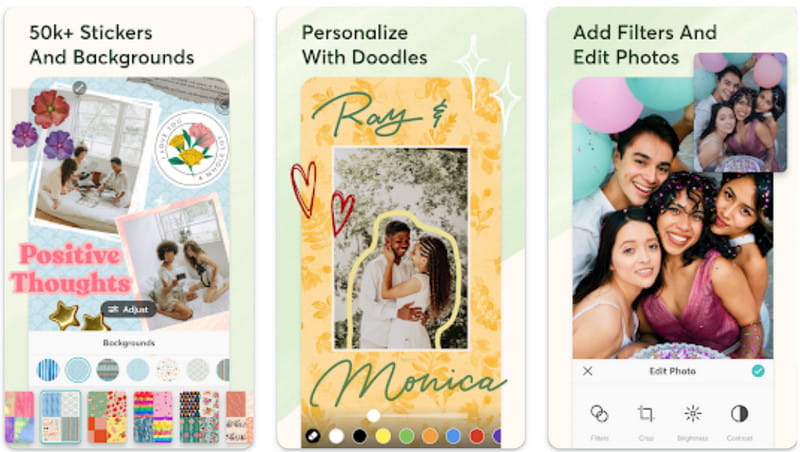
Miért nem tudok több fotót hozzáadni egy Instagram-történethez?
Ha nem tud több fotót hozzáadni egy Instagram Storyhoz, annak több oka lehet, például egy elavult Instagram-alkalmazás, egy alkotói vagy speciális fiók használata, valamint a rossz internetkapcsolat, ami megakadályozhatja több fénykép feltöltését.
Hogyan posztolhatsz több történetet az Instagramon egyszerre?
Ha több történetet szeretne közzétenni az Instagramon, nyissa meg a Saját történetet, érintse meg hosszan a közzétenni kívánt videókat/fotókat, és válassza ki mindegyiket. Ezt követően koppintson a Tovább gombra, és válassza a Külön lehetőséget a többszöri közzétételhez. Kattintson a Tovább gombra, és válassza az Ön története és megosztása lehetőséget.
Hogyan raksz össze több képet?
Többször is kiválaszthatja azokat a képeket, amelyeket közzé szeretne tenni az Instagramon, és válassza az Elrendezés lehetőséget, hogy egyetlen kollázsban egyesítse őket. Használhatja a beépített kollázs funkciót, vagy letölthet egy képszerkesztő alkalmazást fotókollázs létrehozásához Androidon vagy iPhone-on.
Mennyi időbe telik, amíg az Instagram Story eltűnik?
Minden közzétett Instagram-sztori akár 24 óráig is eltarthat, és véglegesen törlődik a platformról. De manuálisan is törölheti a történetedből a 24 óra lejárta előtt. Sőt, vannak különféle A törölt Instagram-fotók helyreállításának módjai amikor vissza akarja állítani őket.
Hány fényképet adhatok hozzá egyszerre egy Instagram-sztorihoz?
Az Instagram felhatalmazza, hogy akár 10 fotót is hozzáadhass egyetlen történetbejegyzéshez. Fontos azonban megjegyezni, hogy ha túl sok fényképet ad hozzá, az megzavarhatja a történetet, és kevésbé vonzza le a nézőket. Gyakran az a legjobb, ha összeválogatja a tartalmat, és kiválasztja a legvonzóbb képeket a megosztáshoz.
Következtetés
Több fénykép közzététele egy Instagram-sztoriban? Alapértelmezés szerint három módot találtunk erre a cikkben. Vannak azonban olyan esetek, amikor ezek a módszerek nem működnek az Ön régiója, az alkalmazás verziója vagy az eszköz verziója miatt. Fényképkollázskészítőket adtunk hozzá az alapértelmezett mód alternatívájaként, amely több funkciót és rácsbeállítást kínál, mint az alapértelmezett mód. Reméljük, hogy ez a cikk jobb ötletet ad egy ilyen létrehozásához. Oszd meg ezt az információt azokkal, akiknek szükségük lehet rá.

A Video Converter Ultimate kiváló videó konverter, szerkesztő és javító, amellyel videókat és zenéket konvertálhat, javíthat és szerkeszthet 1000 formátumban és még sok másban.
100% biztonságos. Nincsenek hirdetések.
100% biztonságos. Nincsenek hirdetések.